首先我们来安装python
1、首先进入网站下载:点击打开链接(或自己输入网址: https://www.python.org/downloads/),进入之后如下图,选择图中红色圈中区域进行下载。

2、下载完成后如下图所示

3、双击exe文件进行安装,如下图,并按照圈中区域进行设置,切记要勾选打钩的框,然后再点击Customize installation进入到下一步:
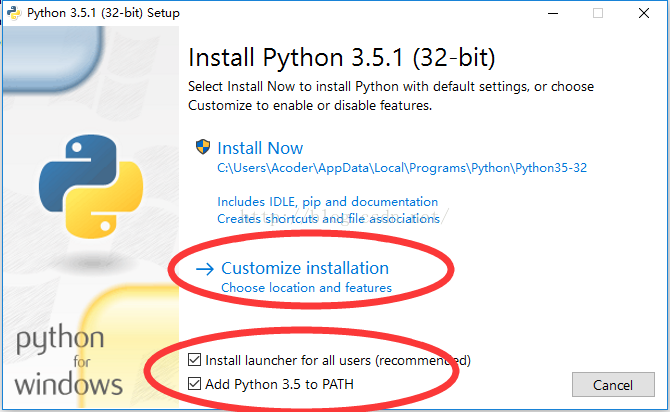

4、对于上图中,可以通过Browse进行自定义安装路径,也可以直接点击Install进行安装,点击install后便可以完成安装了。

5、为了检查我们的python是否安装成功,可以在命令窗口中输入python进行查询,如显示下图一的信息则表示成功了,如显示第二张图的信息则表示出错了。


接下来安装pycharm
1、首先从网站下载pycharm(链接为:http://www.jetbrains.com/pycharm/download/#section=windows),进入之后如下图,根据自己电脑的操作系统进行选择,对于windows系统选择图中红色圈中的区域。

2、下载完成之后如下图:

3、直接双击下载好的exe文件进行安装,安装截图如下:

点击Next进入下一步:

点击Next进入下一步:
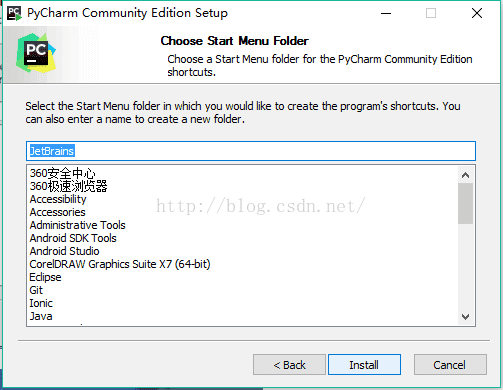
点击Install进行安装:
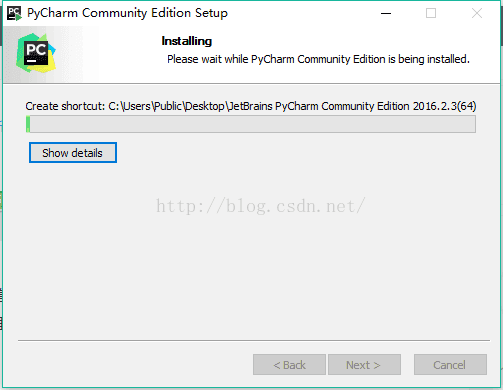
安装完成后出现下图界面,点级Finish结束安装:

下面我们来创建自己的第一个程序:
1、单击桌面上的pycharm图标,进入到pycharm中,如下图所示:
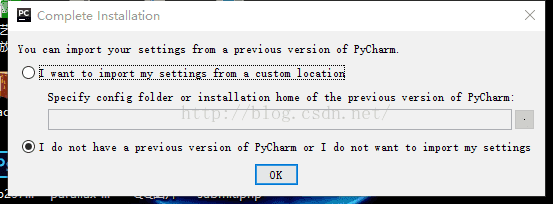
2、我们选择第二个,然后点击Ok:

3、点击上图中的Accept进入下一步:

4、点击上图中的ok进入下一步:
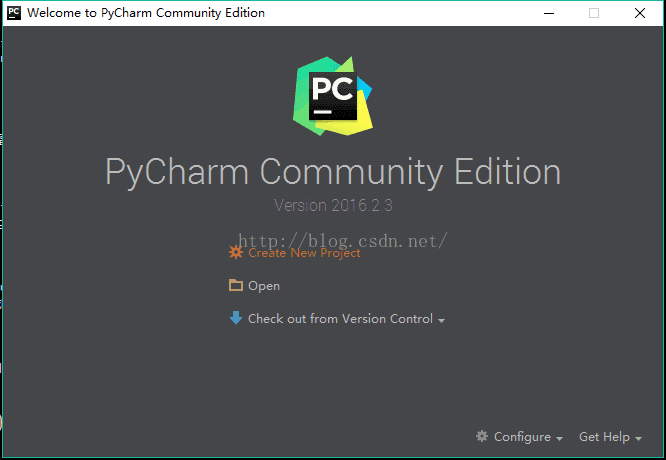
5、点击Create New Project,进入如下图的界面,图中的Location是选择你安装的python的位置,选择好后,点击create。

6、在进入的界面如下图,鼠标右击图中箭头指向的地方,然后最后选择python file,在弹出的框中填写文件名(任意填写)。
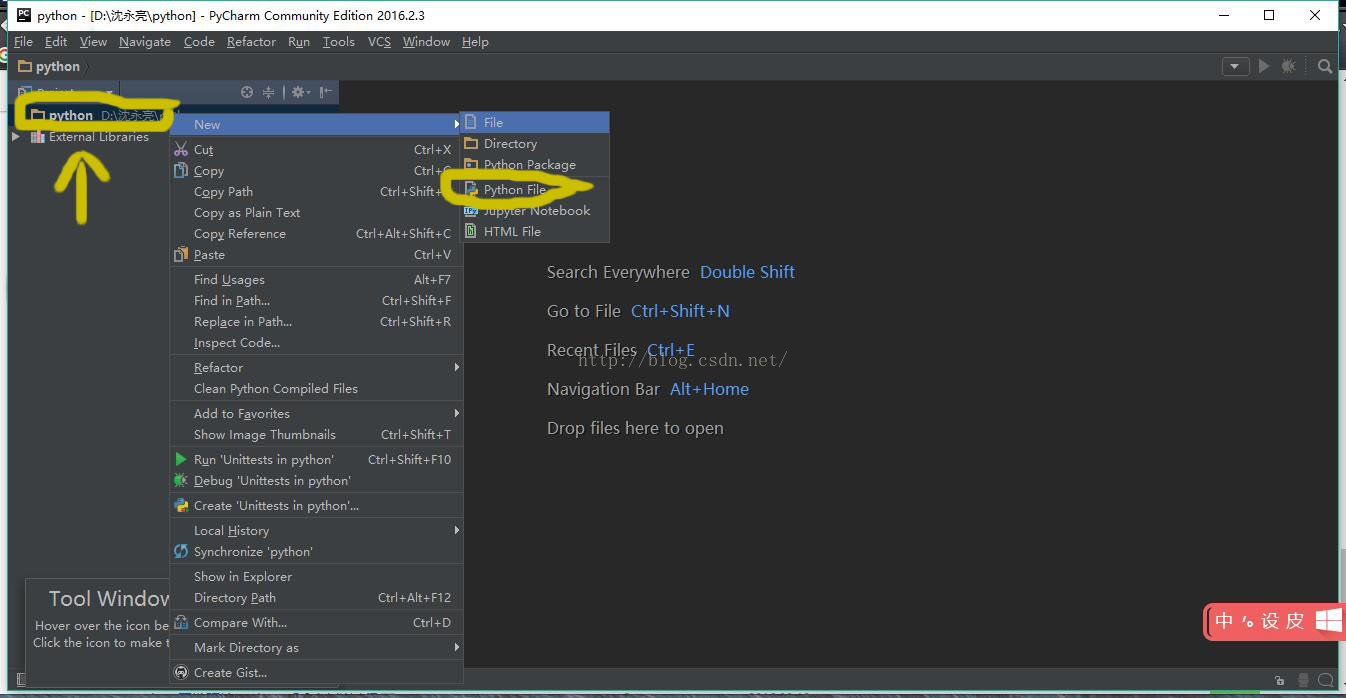
7、文件创建成功后便进入如下的界面,便可以编写自己的程序了,当然如果你对这个界面不满意的话,可以自己设置背景,这里我就不详细说明了(自行百度即可)。

*******************************************************************************************************
环境介绍:
PyCharm 3.4.1专业版/Pycharm 2016 2.3/Pycharm 2018.1
1.显示行号,空白字符,分隔符
Settings--->IDE Settings--->Editor--->Appearance--->勾选有注释的3个{Show line numbers}{show method separators}{show whitespaces}
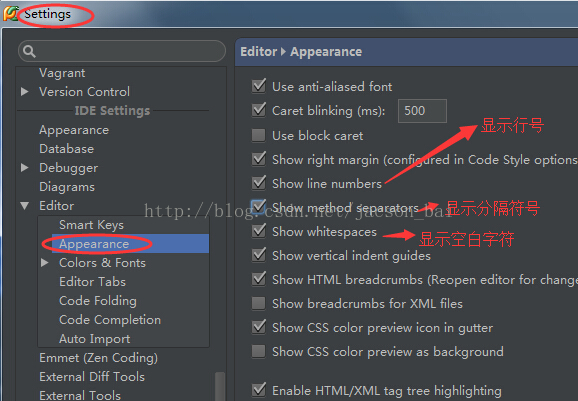
2.unix 换行符
File--->Template Project Settings--->project settings--->Code Style--->General--->Line swparator(for new files):选择Unix and OS X(\N)
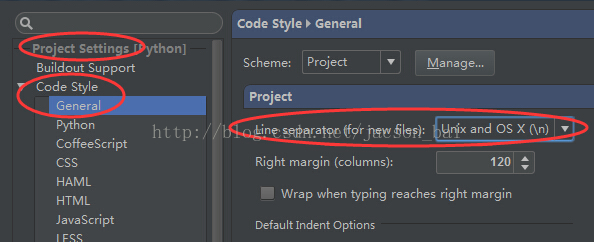
3.使用Tab缩进
File--->Settings ---> Code Style --->General--->勾选“Use tab character”
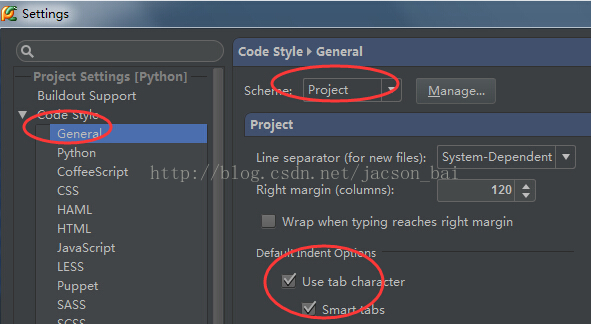
4.自动加入文件头
File--->Settings--->Editor--->Code Style--->File and Code Templates--->File--->Python script
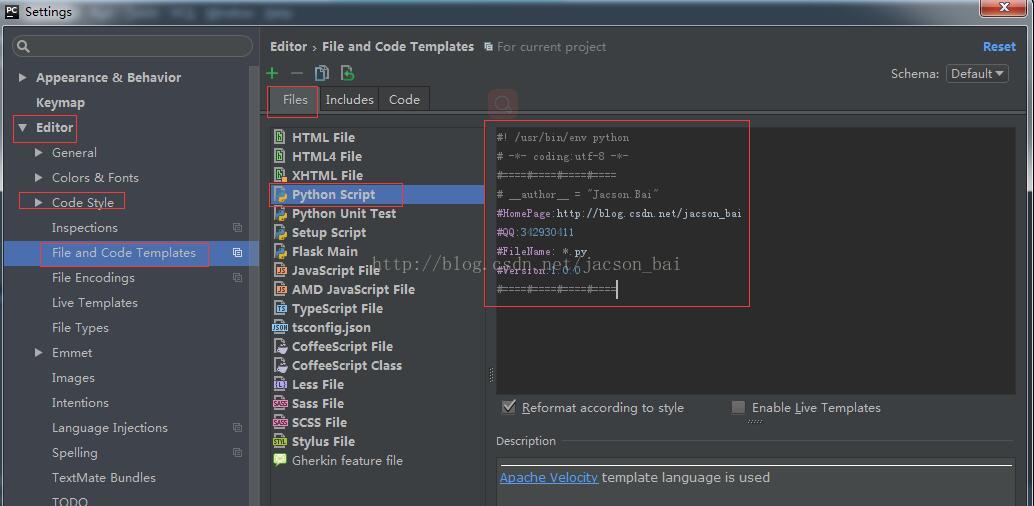
- #! /usr/bin/env python
- # -*- coding:utf-8 -*-
- #====#====#====#====
- # __author__ = "Jacson.Bai"
- #HomePage:http://blog.youkuaiyun.com/jacson_bai
- #QQ:342930411
- #FileName: *.py
- #Version:1.0.0
- #====#====#====#====
5.取消自动更新
File--->Settings--->Appearance&Behavior--->System Settings--->Updates
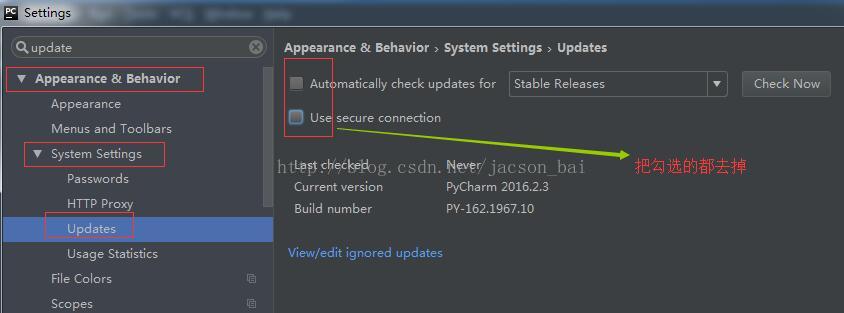
6.设置字符集为utf-8
File--->Settings--->Editor--->File Encodings
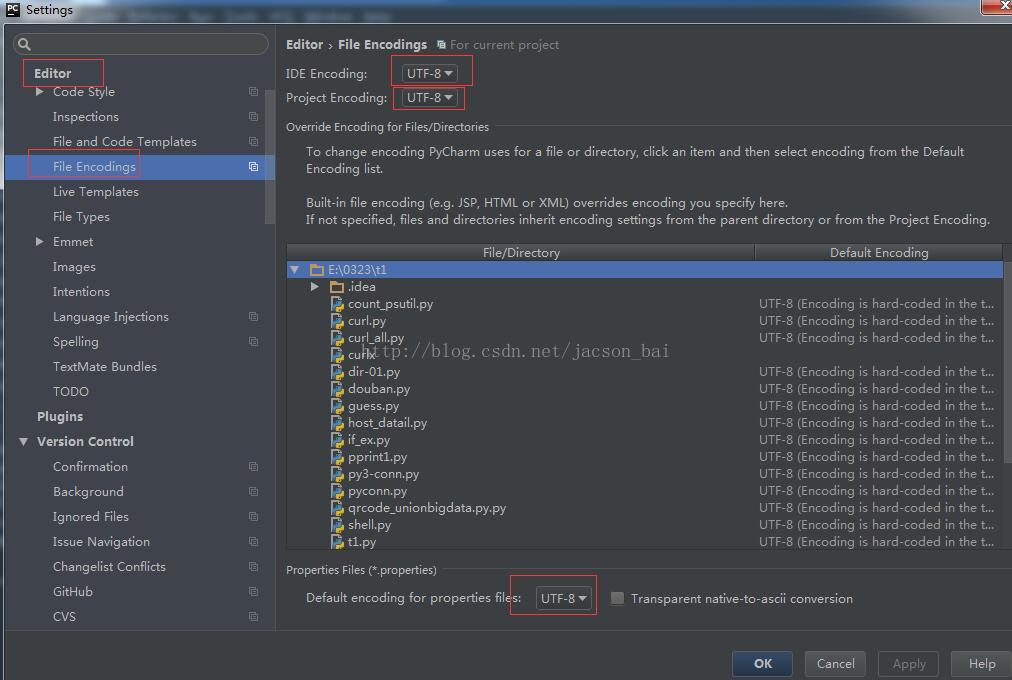
7.鼠标可以调整字体大小
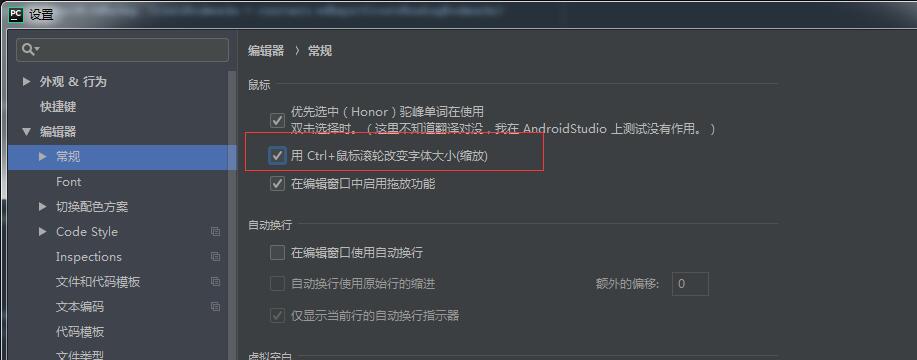











 本文详述了Python的安装过程,包括从官网下载到自定义安装路径,以及验证安装成功的步骤。接着介绍了PyCharm的下载与安装,通过一系列设置指导,包括显示行号、设置Unix换行符、使用Tab缩进等,帮助用户完成PyCharm的个性化配置。此外,还提供了如何备份配置的建议。
本文详述了Python的安装过程,包括从官网下载到自定义安装路径,以及验证安装成功的步骤。接着介绍了PyCharm的下载与安装,通过一系列设置指导,包括显示行号、设置Unix换行符、使用Tab缩进等,帮助用户完成PyCharm的个性化配置。此外,还提供了如何备份配置的建议。
















 1283
1283

 被折叠的 条评论
为什么被折叠?
被折叠的 条评论
为什么被折叠?








